Er zijn een heleboel dingen die u kunt doen met uw documenten op uw android apparaat. Als u het populaire PDF-documentformaat gebruikt, kunt u er veel dingen mee doen. U kunt bijvoorbeeld zoeken naar een woord in de PDF, PDF-pagina's roteren, tekst kopiëren en plakken in PDF's, evenals vele andere activiteiten in uw bestand. In dit artikel zullen we echter bekijken hoe u pagina's in een PDF kunt roteren. Hoewel er veel hulpmiddelen zijn die deze taak aankunnen, zal dit artikel het beste hulpmiddel introduceren.
Roteer PDF Pagina's in Android met de PDFelement App

Om PDF-pagina's te draaien, moet u een capabel hulpmiddel hebben en de PDFelement app voor android is een van de beste van allen. Deze app doet een heleboel dingen en dit omvat PDF-bestanden lezen, het annoteren van PDF-bestanden evenals het beheren van uw PDF-documenten op uw android apparaten. In feite maakt deze app u productiever, omdat het u een leeservaring geeft die geen enkele andere app heeft. Bovendien kunt u gemakkelijk zoekopdrachten uitvoeren in deze app om u te helpen specifieke items in uw PDF-document te vinden. Andere belangrijke functies van PDFelement voor Android zijn onder andere het openen van hyperlinks in PDF-bestanden, onderstrepen en het toevoegen van vormen met behulp van freehand tekenhulpmiddel.
Laten we nu eens kijken hoe u pagina's in een PDF kunt roteren met behulp van deze prachtige app.
Stap 1: Download en Start de PDFelement Android App
Ga naar de Google Play Store en download de app op uw apparaat. Installeer vervolgens de app en start hem op.
Stap 2: Importeer Uw PDF Bestand
U kunt de PDF-bestanden importeren naar de lokale lijst door gebruik te maken van Wi-Fi overdracht, wat een van de meest populaire manieren is. Daarnaast kunt u ook USB-kabel gebruiken om het bestand naar uw apparaat te importeren of de e-mailapp of webpagina te downloaden. Als de bovenstaande opties niet werken, kunt u een scan naar PDF maken.
Stap 3: Open uw PDF-document en tik op het pictogram met de drie puntjes in de rechterbovenhoek en selecteer "Pagina".

Stap 4: Tik op het pictogram in de rechterbovenhoek, tik vervolgens op één of meer pagina's die u wilt roteren. En tik op het eerste pictogram boven in het scherm. Dan kunt u de geselecteerde pagina's roteren.
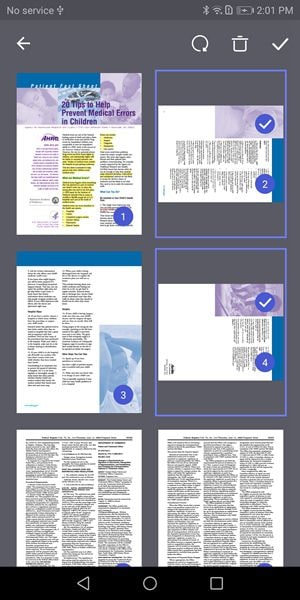
De bovenstaande stappen zijn rechttoe rechtaan en eenvoudig uit te voeren. In tegenstelling tot sommige andere apps is PDFelement voor android niet omslachtig plus het feit dat het een goede en vriendelijke gebruikersinterface heeft. Zelfs als u deze app voor de eerste keer gebruikt, zult u het niet moeilijk vinden omdat de betrokken stappen zelfverklarend zijn. Aangezien u nu begrijpt hoe u pagina's in een PDF kunt roteren, kunt u nu PDFelement downloaden en de app vandaag nog gaan gebruiken!

